Hostwinds Tutorial
Cerca risultati per:
Mantenere il server aggiornato del server può essere una parte cruciale di garantire che tu abbia accesso agli aggiornamenti software più recenti e alle patch di sicurezza.In genere, useresti il gestore dei pacchetti della distro tramite l'interfaccia Linux Shell (Command Line) per eseguire gli aggiornamenti in un ambiente server Linux.Tuttavia, con virtualmin, è possibile tenere aggiornati il server utilizzando la funzione di aggiornamento incorporata attraverso il comfort della straordinaria GUI virtualmin.
Il focus di questo articolo è mostrarti come utilizzare la funzione di aggiornamento virtualmin per mantenere aggiornato la tua installazione di virtualmin. Questo articolo implica che hai già installato virtualmin. Se non lo hai ancora fatto, per favore guarda il seguente articolo: Come installare Virtualmin (CentOS 7).
Per questa guida, aggiorneremo solo i pacchetti relativi a virtualmin.Se desideri imparare come mantenere aggiornati tutti i pacchetti sul tuo server utilizzando il modulo Update VirtualMin, fare riferimento alla seguente guida: Come aggiornare tutti i pacchetti installati utilizzando Virtualmin.Secondo il solito, è necessario prima accedere al tuo pannello virtualmin prima di procedere ulteriormente.Se non sei sicuro come farlo, o forse hai dormito dall'ultima volta che hai effettuato l'accesso, fai riferimento al seguente articolo: Come accedere a Webmin.Una volta effettuato l'accesso e sei pronto per procedere, fare riferimento ai seguenti passaggi.
- Fare clic sulla sezione Webmin.
- Seleziona Sistema
- Fare clic sul modulo Aggiornamenti pacchetto Virtualmin
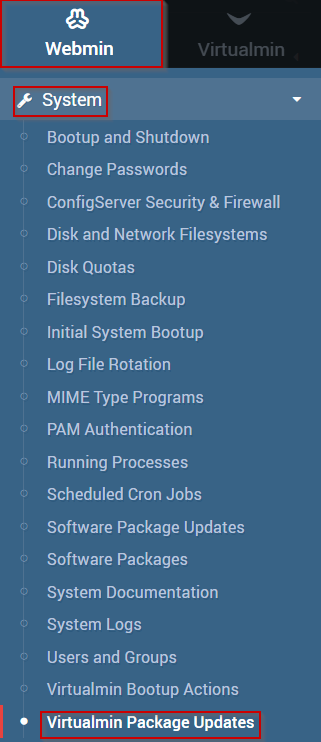
- Ora dovresti vedere l'interfaccia del modulo Aggiornamenti del pacchetto virtualmin, che dovrebbe sembrare simile al seguente.

- È importante sottolineare che ci sono 4 diversi Stati da visualizzare
- Tutto: mostra tutti i pacchetti Virtualmin sul tuo sistema
- Solo aggiornamenti: visualizza solo i pacchetti Virtualmin che devono essere aggiornati
- Solo nuovo: visualizza i nuovi pacchetti Virtualmin
- Aggiornamenti e nuovi - Visualizza entrambi i nuovi pacchetti e pacchetti virtualmin che devono essere aggiornati.
- Si prega di selezionare Aggiornamenti e nuovi per assicurarsi di vedere sia nuovi che pacchetti che devono essere aggiornati.
- Sotto i pacchetti da mostrare, selezionare solo la VirtualMin relativa
- Seleziona i pacchetti che desideri aggiornare.Puoi anche utilizzare il pulsante Seleziona tutto
- Quando sei soddisfatto delle tue selezioni, fai clic sul pulsante Aggiorna pacchetti selezionati
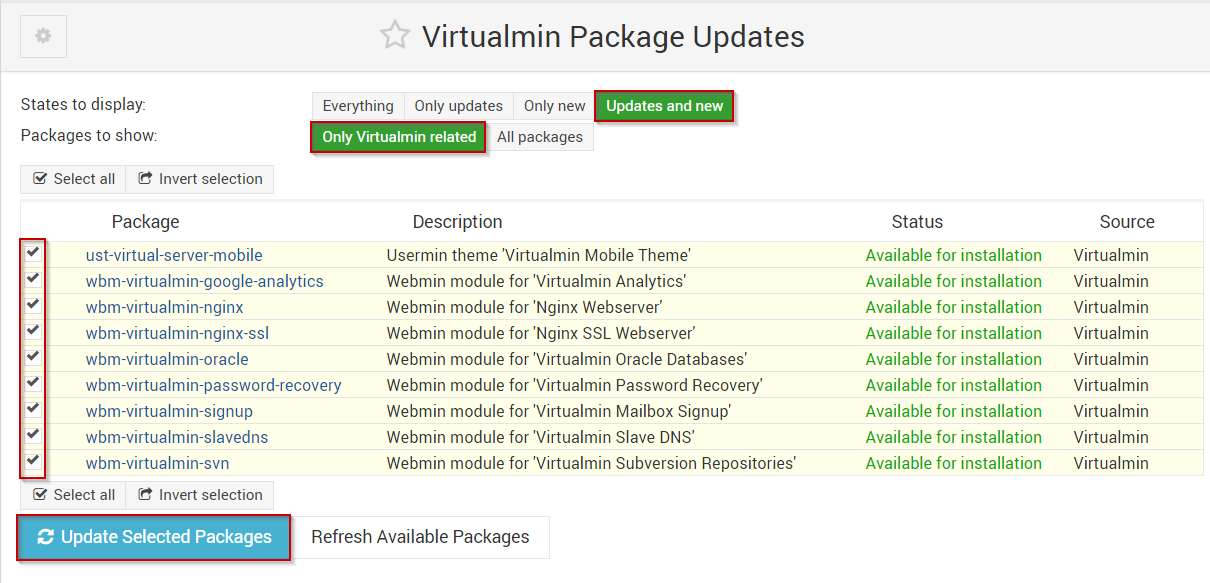
Una volta completato il processo di aggiornamento, tutti i pacchetti contrassegnati per l'aggiornamento dovrebbero ora essere aggiornati.
Scritto da Michael Brower / giugno 22, 2017
